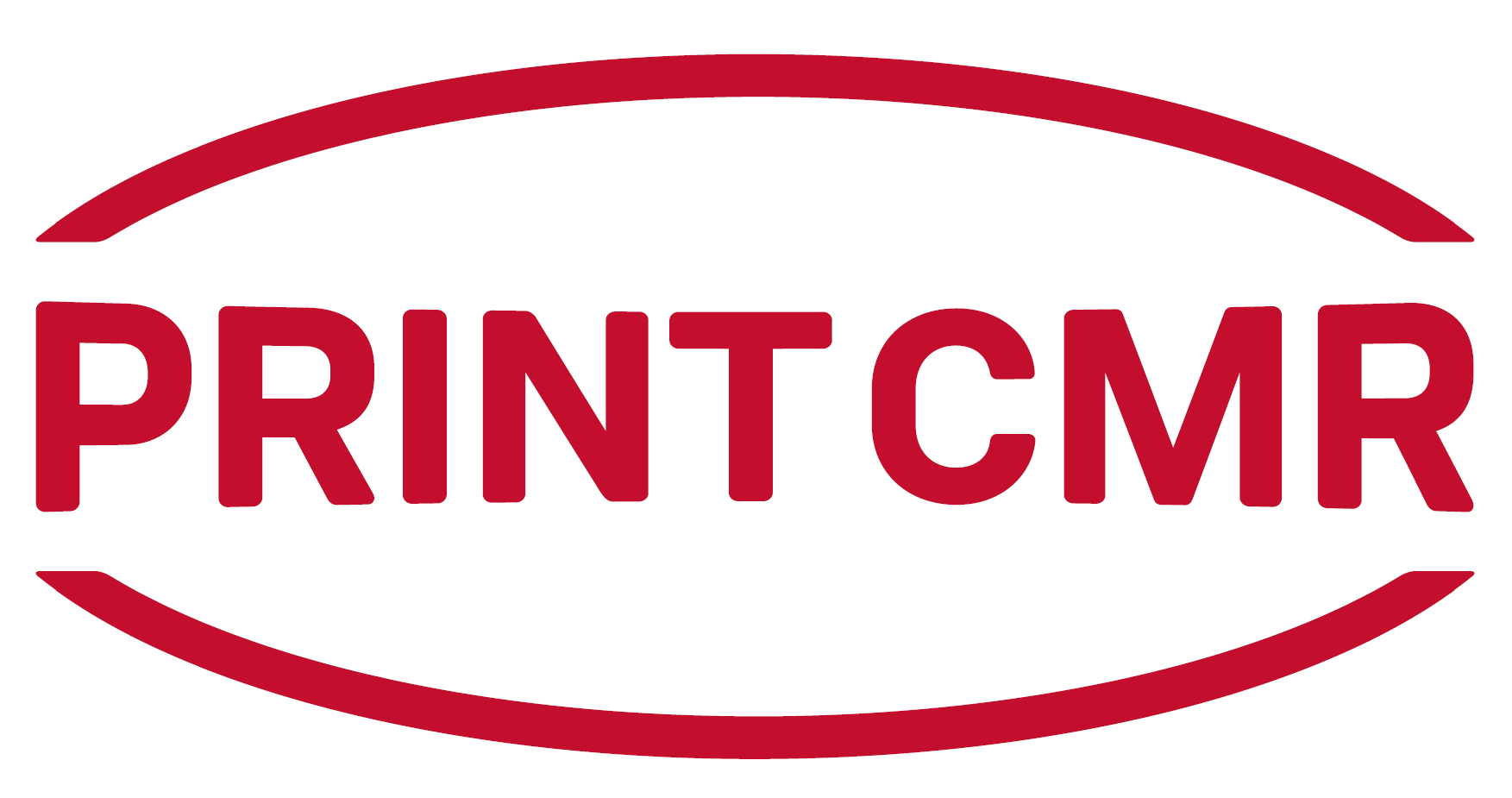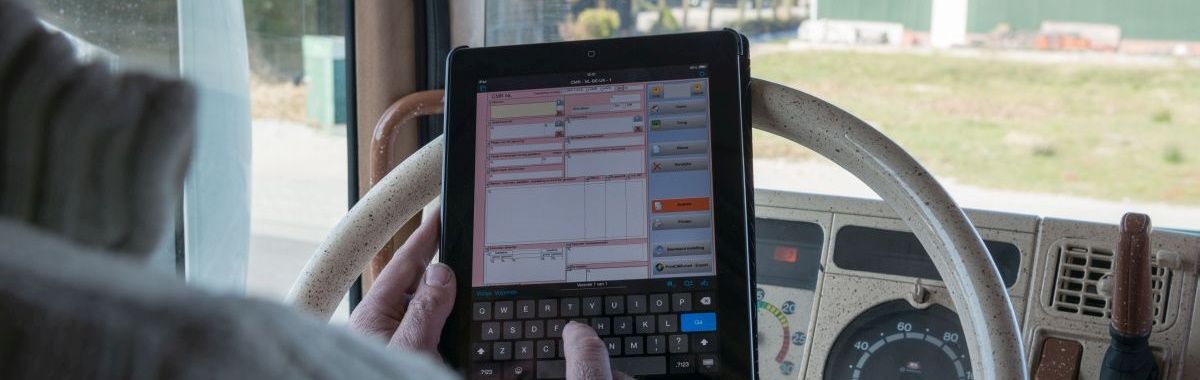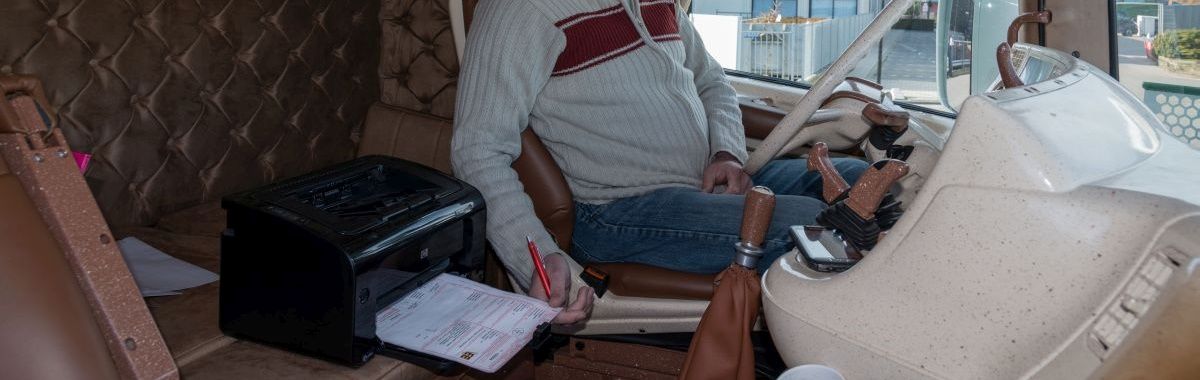|
FileMaker Pro, wat is dat?
PrintCMR is ontwikkeld met FileMaker Pro.
Net zoals Excel het programma is met een Excel Sheet als functionaliteit, zo is FileMaker Pro programma met PrintCMR als functionaliteit gebouwd.
Tot en met versie 16 werd PrintCMR gebouwd met de gratis "Runtimer" van FileMaker Pro. Helaas is FileMaker in de nieuwste versie gestopt met het leveren van deze Runtimer.
Omwille van de prijsvorming wordt voor Windows nog wel deze "Runtimer" versie geleverd (iets oudere versie van FileMaker), terwijl ook de FM Pro versie er bij gekomen is (altijd de nieuwste versie).
Windows: Wel of geen FM Pro?
Nieuw is de keuze voor het gebruiken van FileMaker Pro (Methode 2).
Deze FM Pro versie lost een hardnekkig probleem op met betrekking tot de "chinese letters" in PrintCMR.
Een probleem dat ontstaat in combinatie met Adobe PDF.
Klik hier voor het "Chinese letters" probleem.
In alle overige situaties onder Windows, kunt u de versie zonder FM Pro gebruiken (Methode 1).
PrintCMR versie 18 vereist onder Windows een nieuwe licentie, na gebruik van een proefperiode van 14 dagen.
MAC OS: Altijd FM Pro!
Dit operating systeem van Apple baart ontwikkelaars regelmatig grote zorgen. De software veroudert zo hard, daarmee ontstaan onwerkbare situaties.
Om deze reden schakelt PrintCMR voor MAC OS vanaf versie 18 over op verplicht gebruik van FileMaker Pro.
Voor u is dit de beste garantie dat PrintCMR werkt!
PrintCMR versie 18 vereist onder MAC OS een nieuwe licentie, na gebruik van een proefperiode van 14 dagen.
Mobiel: Geen wijzigingen m.b.t. licentie!
Hier wordt Claris FileMaker Go gebruikt. Mocht de gebruiker vanaf nu een nieuwe licentie kopen, dan zal dat altijd versie 18 gaan worden.
PrintCMR zal daartoe altijd dienen te worden geupdated voordat deze nieuwe licentie verwerkt kan worden.
Claris heeft toezeggingen gedaan om FileMaker Go onder Android te gaan leveren. Het is echter al geruime tijd geleden en daarom is het erg onzeker of het daadwerkelijk gaat verschijnen.
Onze tip: Koop een tweedehands (goedkope) iPad en gebruik deze voor PrintCMR. Er zijn al vele gebruikers enthousiast over deze oplossing!
Prijsvorming in combinatie met FM Pro
De oudere versies van PrintCMR werden gemaakt met de kostenloze Runtimer van FileMaker (Methode 1). Onder Windows is dit met versie 18 nog steeds leverbaar.
Voor gebruik van Methode 2 (Windows en MAC OS), heeft PrintCMR de licenties voor FileMaker Pro voordelig kunnen inkopen.
Dit houdt in dat de prijs per jaar voor PrintCMR met FM Pro met 100 euro excl. BTW wordt verhoogd.
Update naar versie 18:
Verwerkt u de procedure onder menukeuze Download.
Deze loodst u door de juiste procedures en keuzes heen.
Klik hier voor de menukeuze Download
Heeft u nog een oude PrintCMR Mobile uit de App Store in gebruik?
Klik hier voor het overzetten van de gegevens naar de nieuwste PrintCMR versie!
FM Pro installatie nader verklaard:
Via onze Helpdesk ontdekken wij een aantal vragen die FM Pro met zich mee brengt met betrekking tot de installatie.
- Setup PrintCMR FM Pro onder Windows
Er is één dowload file die de volledige programmatuur bevat.
Bij het verwerken van deze setup, gebeuren er een aantal zaken:
Wij gaan er vanuit dat u bekend bent met de update procedure van PrintCMR ingeval u wilt updaten vanuit een oude versie.
1. Alle bestanden worden uitgepakt op de opgegeven map
Hierin zit een submap Filemaker Pro met daarin de setup van Filemaker Pro zelf.
In de opgegeven map zit een bestand, genaamd PrintCMR.fmp12. Dit is de database waarin alle gegevens, layouts, licenties van PrintCMR opgeslagen liggen.
2. Bij het verwerken van de Setup, wordt automatisch de setup van Filemaker Pro verwerkt.
Ingeval PrintCMR Basic op de lokale schijf, is dit handig en logisch.
Mocht PrintCMR Network zijn aangeschaft, dan is de installatie op een netwerkschijf even minder logisch. De setup doet wel exact hetzelfde op de netwerkschijf als bij Basic. Hij installeert Filemaker Pro ook lokaal op de basiscomputer waar de PrintCMR setup wordt verwerkt.
3. Setup PrintCMR Network op de extra computers
LET OP: Verwerkt NIET de PrintCMR setup!
De database PrintCMR.fmp12 staat immers al gemigreerd op de netwerkschijf en bevat intussen al de gegevens van de oude versie!
Het enige dat de extra werkstations nodig hebben, is de Filemaker Pro setup die lokaal moet worden geinstalleerd.
Standaard plaatst de PrintCMR setup de Filemaker Pro bestanden op dezelfde netwerk locatie als de PrintCMR.fmp12 database.
Netwerkgebruikers kunnen daarmee de Filemaker Pro setup bereiken en uitvoeren.
Met de installatie van Filemaker Pro wordt de bestandsextentie ".fmp12" toegekend aan Filemaker Pro. Het opstarten van het bestand PrintCMR.fmp12 geschiedt daarmee automatisch.
4. Snelkoppeling naar PrintCMR
Op elk van de werkstations kan een snelkoppeling gemaakt worden op het bestand PrintCMR.fmp12.
Daarmee wordt Filemaker Pro automatisch gestart met PrintCMR als uitvoerbaar programma.
- Setup PrintCMR FM Pro onder MAC
PrintCMR biedt de downloads van Filemaker Pro en PrintCMR.fmp12 gescheiden aan.
Voer de setup van Filemaker Pro uit zoals gebruikelijk onder MAC.
De file PrintCMR.fmp12 dient u te downloaden en na de installatie van Filemaker Pro te starten.
- 2 licenties: PrintCMR en apart hiervan Filemaker Pro.
Indien de FM Pro versie is aangeschaft, zijn er twee emails ontvangen.
1. Licentie PrintCMR
2. Licentie Filemaker Pro.
De licentie van PrintCMR kan worden gekopieerd uit het emailbericht (selecteer ALLES uit het email bericht!) en worden geplakt in PrintCMR.
Dit staat echter los van de Filemaker Pro licentie.
Deze is via de email als een certificaat bestand meegeleverd.
Zet dit certificaatbestand op uw buroblad en bij de start van Filemaker Pro kunt u dat bestand aanwijzen en verwerken.
- Problemen bij MAC met de Filemaker Pro licentie
Indien oudere versies van PrintCMR zijn gebruikt op de MAC computer, doe het volgende:
1. Schakel Filemaker Pro uit
2. Ga naar HD Macintosh / User / Shared
(of HD Macintosh / Gebruiker / Gedeeld)
3. Verwijder daar de Filemaker map (of Filemaker Pro)
Verwerk hierna bij de start van Filemaker Pro opnieuw het licentiebestand, deze wordt nu wel correct verwerkt.